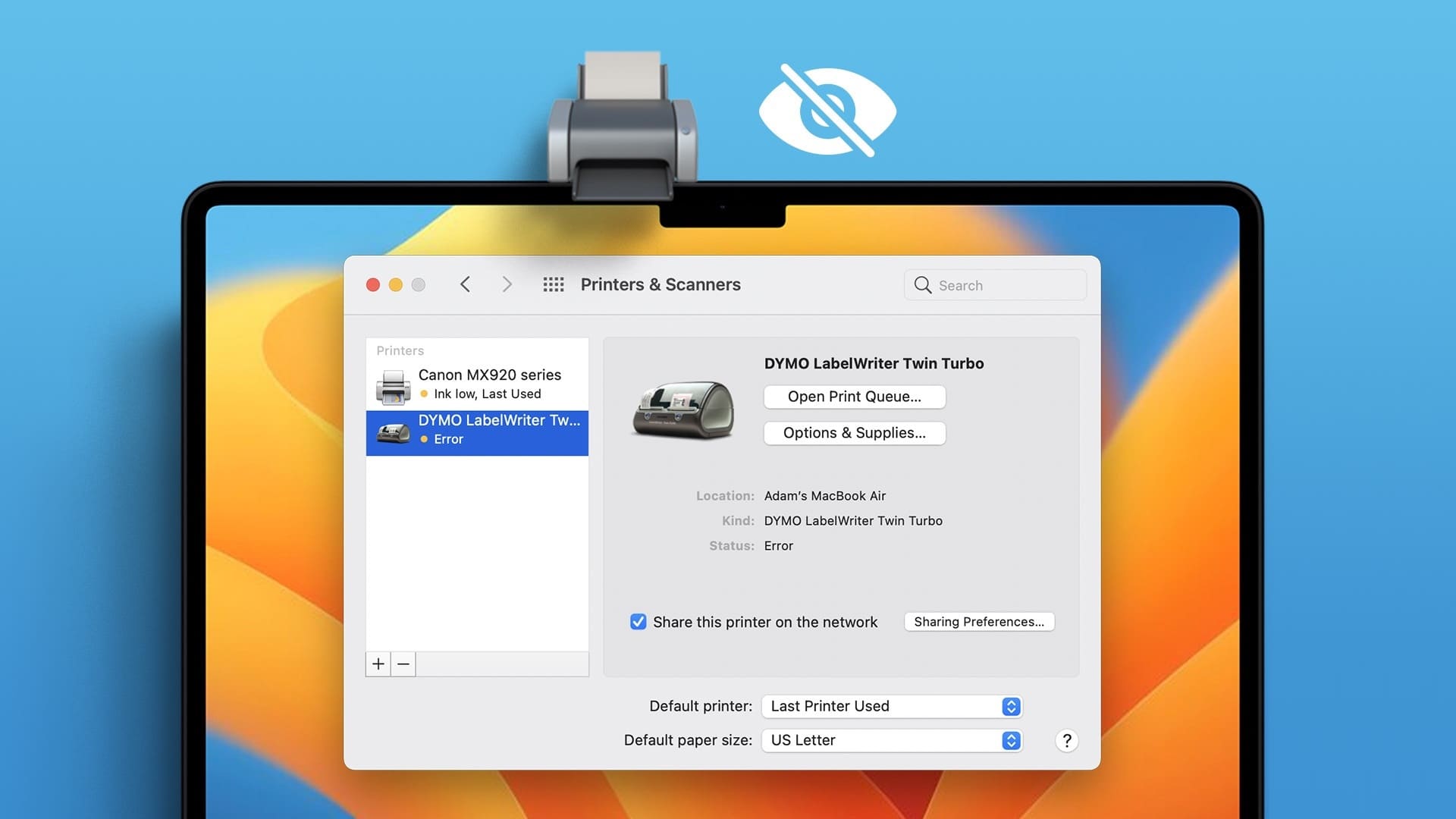Med macOS Big Sur og Monterey positionerer Apple Safari som et ægte alternativ til Google Chrome eller Microsoft EdgeMed hver iteration af macOS tilføjer Apple et godt antal nye funktioner og tilpasningsmuligheder til Safari på Mac. Her er de seks bedste måder at tilpasse Safari som en professionel på Mac.
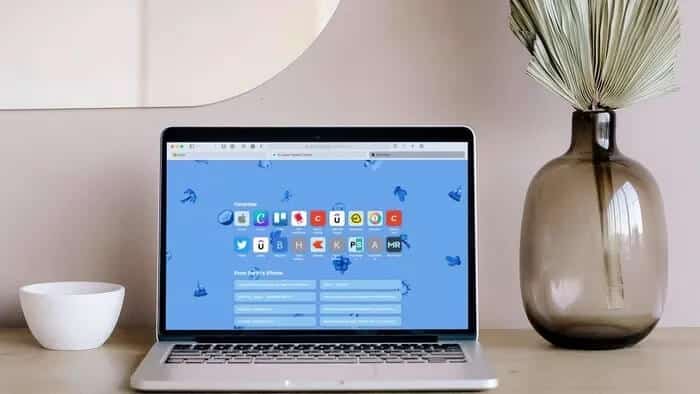
Ikke alle elsker Safaris nye fanebladshåndtering, kedelige hvide baggrund eller almindelige startskærm. Med Safaris tilpasningsmuligheder kan du nemt tilpasse din Safari-oplevelse efter din smag. Følg nedenstående trin, og foretag de nødvendige ændringer i din Safari-browser for at gøre den helt din egen.
1. Prøv et nyt fanebladdesign for at tilpasse Safari på Mac
Med macOS Monterey tilbyder Apple en anderledes måde at organisere dine faner på. Du kan enten holde faner adskilte (standardindstillingen) eller bruge det kompakte layout.
Trin 1: Åbn Safari på din Mac, og klik på Safari-navnet i menulinjen.
Trin 2: Gå til Safari-indstillinger.
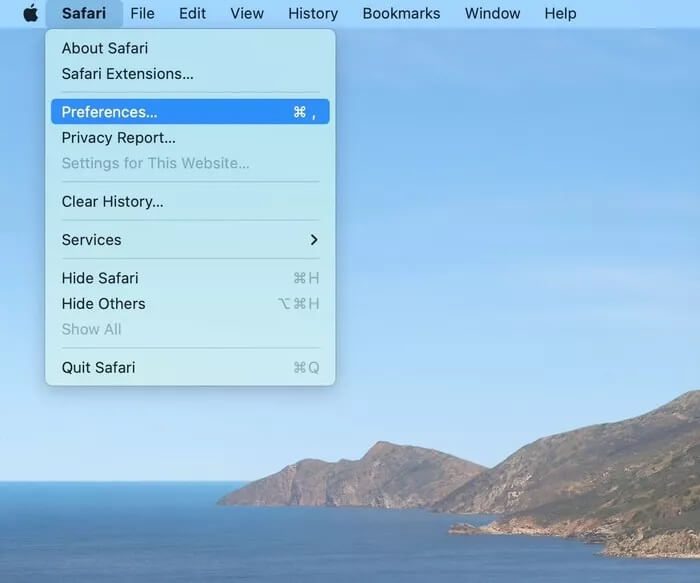
Trin 3: Vælg Komprimeret på listen over faner.
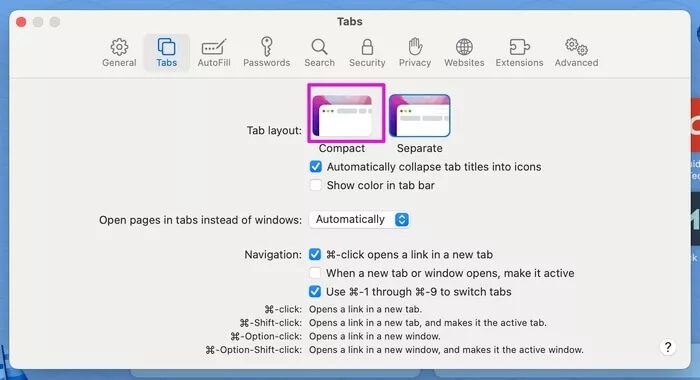
Du vil hurtigt se dine nuværende faner flytte til toppen sammen med udvidelser og andre elementer. Dette er nyttigt for dem, der ønsker at udnytte mere plads i Safari på deres Mac.
For os synes vi, at arrangementet er ret rodet, når man har at gøre med snesevis af faner, så vi er gået tilbage til en separat mulighed.
2. Aktivér farver i fanebladet for at tilpasse Safari på Mac
Dette er endnu en tilføjelse, som Apple tilføjede med macOS Monterey-opdateringen. Du kan nu aktivere farver i fanebladet. Safari vil udtrække farven fra webstedet og vise den på tværs af fanebladet.
Trin 1: Åbn menuen Safari-indstillinger.
Trin 2: Gå til faner.
Trin 3: Aktivér indstillingen Vis farve i fanebjælken.
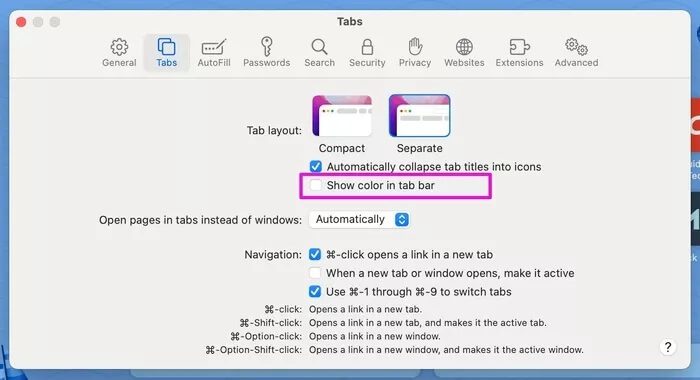
Igen, når du har flere faner åbne i Safari og skifter mellem dem, kan du støde på problemer med konsekvent at ændre farver i Safari-faner. Fra den samme menu kan du vende tilbage til den forrige metode.
3. Tilpas værktøjslinjen for at tilpasse Safari på Mac
Dette er en af de ældste måder at tilpasse din Safari-oplevelse på Mac. Åbn Safari, og højreklik på et område øverst på skærmen. Vælg Tilpas værktøjslinje, hvilket åbner menuen Brugerdefineret værktøjslinje.
Du kan bruge værktøjslinjemenuen til at trække og slippe relevante funktioner til værktøjslinjen. Brugere kan tilføje fleksibel plads til Safari-værktøjslinjen.
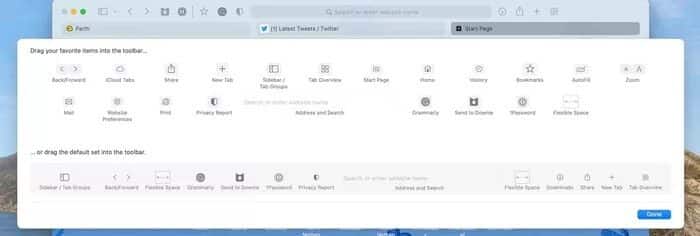
Vi har for det meste udvidelser i venstre side af adresselinjen og fanen "Download, del og tilføj" i højre side.
4. Anvend et baggrundsbillede for at tilpasse Safari på Mac
Apple introducerede det med macOS Big Sur og giver dig mulighed for at ændre standardbaggrundsbilledet på Safaris startside. Følg nedenstående trin for at ændre baggrundsbilledet i Safari på din Mac.
Trin 1: Åbn Safari, og klik på menuen nederst.
Trin 2: Brug skyderen nederst, og tag et hurtigt kig på appens standardbaggrunde i Safari.
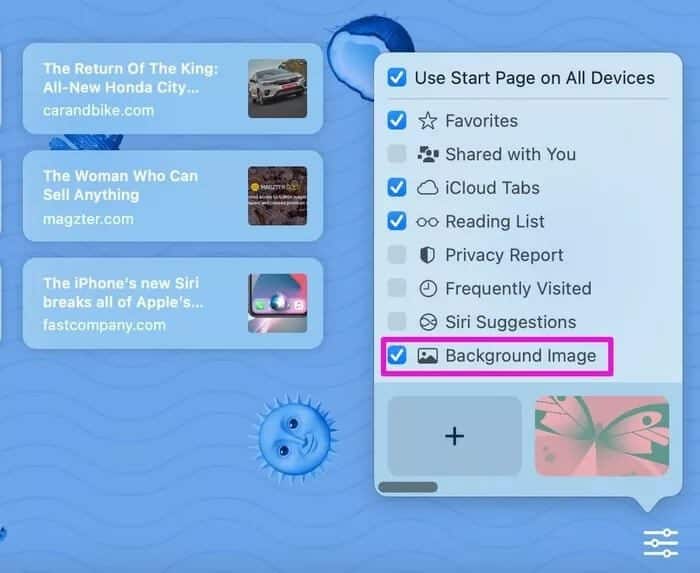
Trin 3: Hvis du ikke er tilfreds med Apples indbyggede baggrunde, kan du klikke på + -ikonet og anvende et baggrundsbillede fra din Macs lagerplads.
Sørg for, at du ikke bruger en ukonventionel baggrund, der gør det svært at læse teksten på Safari-startsiden.
5. Aktivér iCloud-bogmærker for at tilpasse Safari på Mac
Dette er nyttigt for dem, der ofte skifter mellem Apple-enheder. Hvis du har Safari-faner åbne på din iPhone eller iPad, kan du nemt få adgang til dem fra Safari-startsiden på din Mac uden at gennemgå din historik.
Trin 1: Gå til Safari, og klik på menuen Indstillinger nederst.
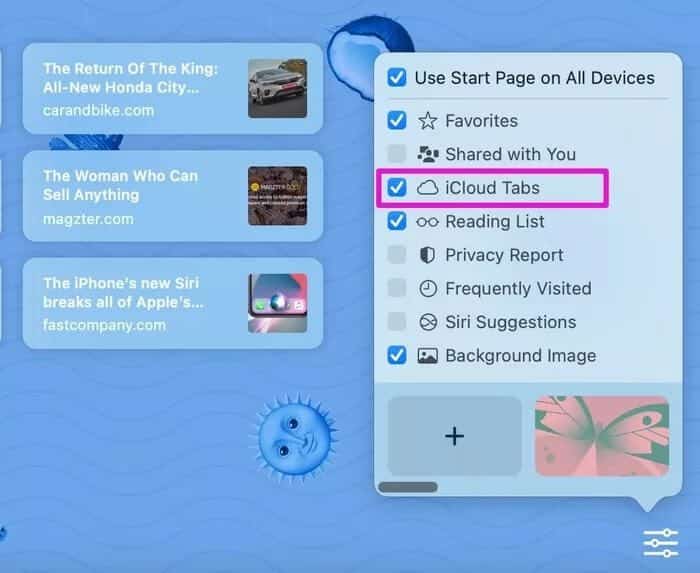
Trin 2: Aktivér iCloud-faner, så vises Safari-faner på startskærmen.
Fra den samme menu kan du også aktivere privatlivsrapporten. Privatlivsrapporten viser, hvor meget skadelig sporing Safari blokerer under dine browsersessioner.
6. Skift søgemaskine
Som standard bruger Safari Google til at besvare dine forespørgsler. Safari er dog ikke begrænset til kun Google. Du kan nemt skifte til Yahoo eller DuckDuckGo fra menuen Indstillinger. Sådan gør du.
Trin 1: Åbn Safari på din Mac.
Trin 2: Brug kommandotasterne + og åbn præferencemenuen.
Trin 3: Gå til søgning.
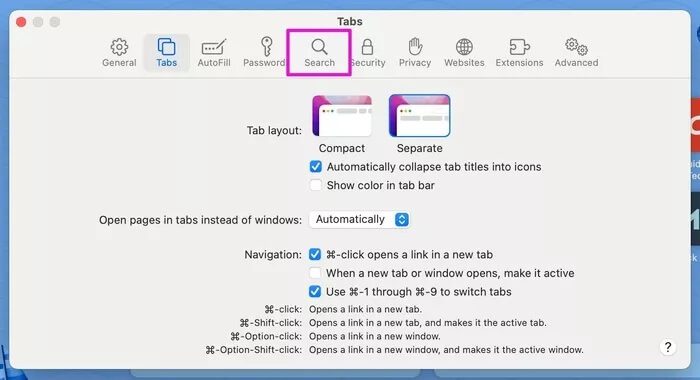
Trin 4: Vælg søgemaskinen.
Trin 5: Du kan skifte fra Google til Yahoo, Bing, DuckDuckGo eller Ecosia.
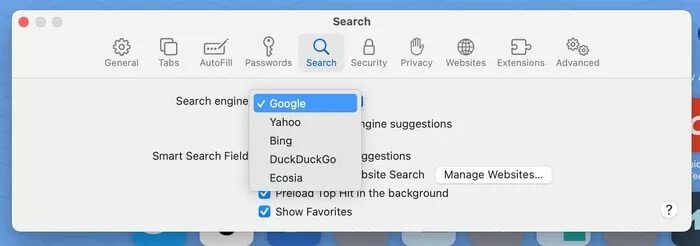
Hvis du ikke er tilfreds med den nye søgemaskine, kan du altid gå tilbage til Google fra den samme menu.
Tilpas din Safari-oplevelse på Mac
Brugere kan også afinstallere Safari-udvidelser på Mac. Safari er fortsat vores foretrukne valg til webbrowsing på Mac. Medmindre du mangler dine yndlings Chromium-udvidelser, kan du overveje at tjekke ud Chrome eller Edge på en MacVi anbefaler at bruge Safari og foretage relevante ændringer baseret på dine præferencer for resten af målgruppen. Hvad venter du på? Gå bare i gang med at tilpasse Safari på din Mac.